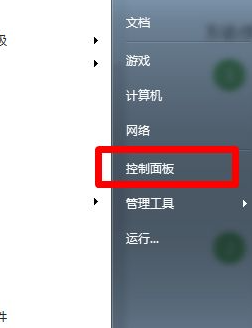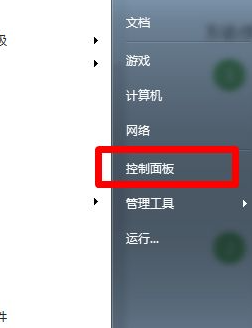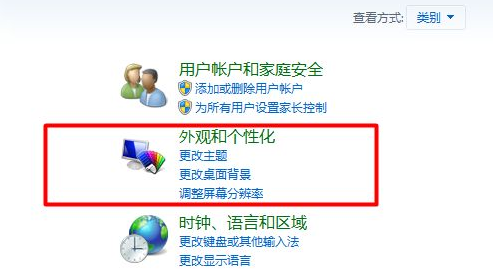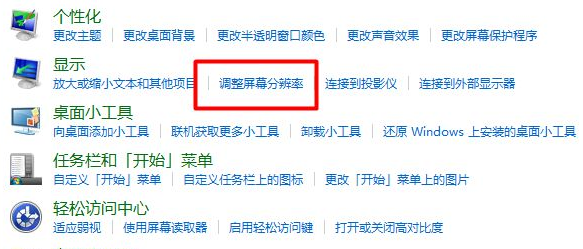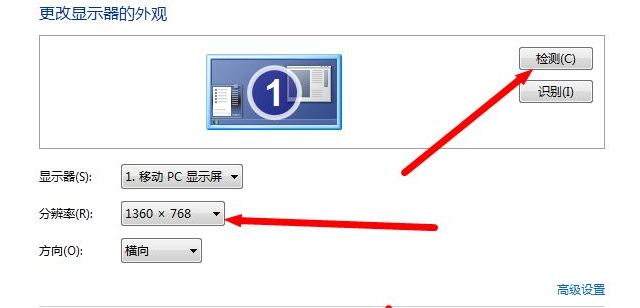Warning: Use of undefined constant title - assumed 'title' (this will throw an Error in a future version of PHP) in /data/www.zhuangjiba.com/web/e/data/tmp/tempnews8.php on line 170
教大家电脑分辨率怎么调节
装机吧
Warning: Use of undefined constant newstime - assumed 'newstime' (this will throw an Error in a future version of PHP) in /data/www.zhuangjiba.com/web/e/data/tmp/tempnews8.php on line 171
2021年05月14日 11:42:00
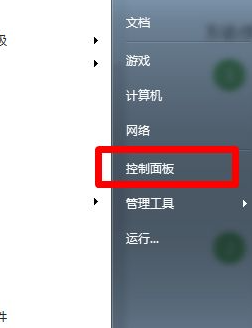
有的用户使用电脑时就发现,如果屏幕的分辨率过低,图片和图标都会出现不清晰的情况。这时就需要我们对电脑屏幕分辨率进行调整了,但是有的网友还不会调整,看看下面的方法如何操作吧。
1、首先要打开电脑的开始菜单--控制面板。
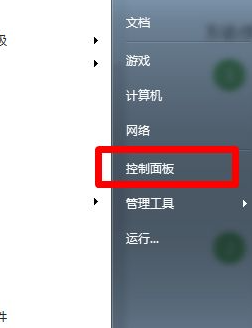
2、选择之后我们继续点击“外观和个性化”。单击即可。
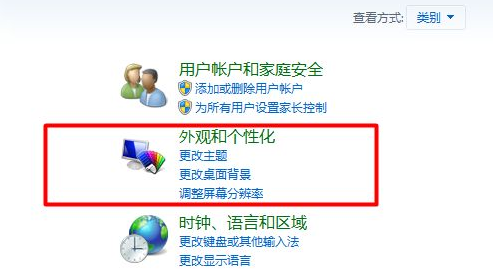
3、然后我们找到选项功能中的“调整分辨率”。
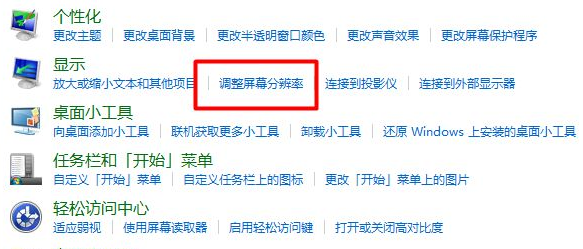
4、最后我们需要对自己的电脑进行识别和选择电脑分辨率,与此同时我们需要对电脑的分辨率检测,检测成功之后我们选择所需要的分辨率参数,点击确定就可以成功设置。
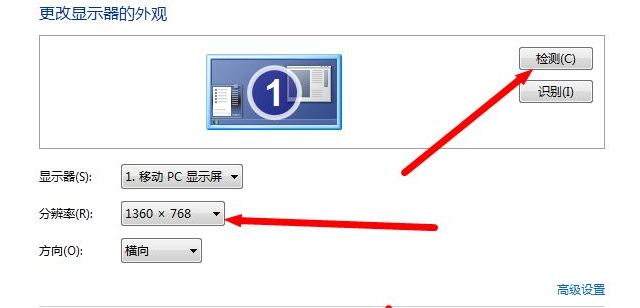
以上就是和大家分享的电脑屏幕分辨率的调节方法了,希望对大家有帮助。